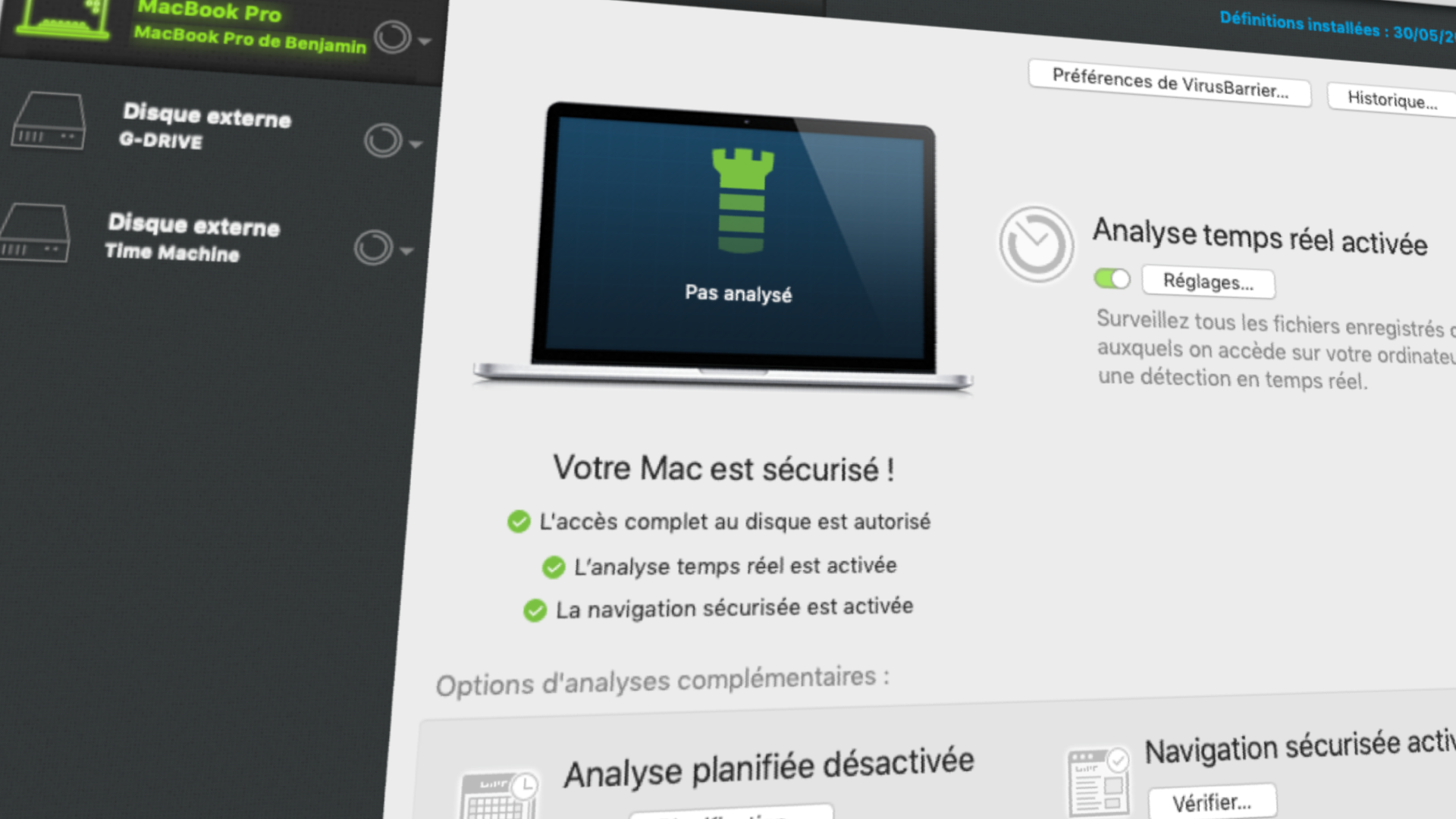Si le système d’exploitation d’Apple sur Mac se veut l’un des plus sécurisés, il n’est pas rare de voir quelques virus réussir à se frayer un chemin. Il y a quelques semaines nous apprenions l’existence d’une faille importante dans Gatekeeper, le système de protection de macOS.
Il y a quelques jours, Intego, un éditeur d’antivirus spécialisé pour macOS a détecté un premier virus baptisé « OSX/Linker » exploitant cette faille (voir l’article sur leur blog). Ce virus permet d’exécuter du code à distance, sans que l’utilisateur ne soit mis au courant. Cela peut conduire à des vols de données et d’autres types d’attaques.
Test du pack de protection de Intego
Pour éviter au maximum de laisser s’infiltrer les virus dans votre Mac, Intego propose justement une solution nommée « Mac Premium Bundle X9 ». C’est la solution que nous vous proposons de découvrir aujourd’hui, que nous testons désormais depuis près de deux mois sur un MacBook Pro.
Tout d’abord, il faut savoir qu’Intego exerce dans le domaine de la sécurité Mac depuis plus de 25 ans et propose un support technique par téléphone et email. Actuellement, plus de 2 millions de Mac sont protégés par une solution Intego.
Le bundle X9 d’Intego n’est pas qu’un anti-virus. Comme nous allons le voir, 5 services sont disponibles : ContentBarrier, NetBarrier, VirusBarrier, Personal Backup et Washing Machine. Nous allons porter attention à chacune de ces fonctionnalités dans ce test.
Grâce à Intego, vous pouvez tester gratuitement le Mac Premimum Bundle X9 pendant 30 jours et profiter de réduction tarifaire jusqu’à -40% !
Installation de Intego
Avant même de passer en revue les fonctionnalités énoncées ci-avant, voici quelques mots concernant l’installation de Intego sous macOS. L’installation est rapide, vous avez le choix sur les fonctionnalités que vous souhaitez installer.
Comme on peut le voir sur la capture d’écran, on retrouve les 5 services de Intego inclus dans le bundle X9. On peut aussi constater que cela ne prend que peu d’espace disque, ici environ 150 Mo pour l’installation de tous les modules.
À savoir que même après cette installation, il est possible de désactiver certain module ou bien même d’en télécharger si vous ne les avez pas sélectionnés lors de la phase d’installation.
Pour cela, Intego propose un petit utilitaire, installé par défaut : NetUpdate. Grâce à cet utilitaire, vous pouvez rapidement afficher les versions des différents services Intego et les mettre à jour.
Par défaut, NetUpdate et l’ensemble des services du bundle X9 sont accessibles depuis un raccourci dans la barre des menus de macOS. C’est à partir de ce menu que l’on peut accéder à chacun des services Intego.
VirusBarrier : protégez votre Mac des virus en tout genre
Passons maintenant à l’exploration des services Intego, et plus précisément le plus important des modules : VirusBarrier. Ce premier module fait office d’antivirus, il vient s’ajouter à la protection de macOS par défaut, Gatekeeper.
VirusBarrier s’occupe de scanner régulièrement le contenu présent sur le Mac afin de s’assurer que les fichiers stockés et les applications installées ne soient pas dangereuses et ne contiennent pas de code malicieux.
Par défaut, VirusBarrier réalise une analyse en temps réel, il est aussi possible de planifier des analyses. À savoir que VirusBarrier réalise une analyse sur tous les supports connectés à votre Mac : le disque interne du Mac et aussi les périphériques connectés, comme des disques externes ou bien encore des appareils Android ou iOS.
Tout cela dans l’objectif de prévenir l’exécution d’applications suspectes pouvant endommager le bon fonctionnement de macOS. Si par malheur votre Mac et déjà infecté, Intego peut tout de même être installé afin de supprimer le virus en question.
En plus de scanner le contenu du Mac, il gère aussi la sécurité pour les navigateurs web : Safari, Chrome et Firefox dans le cas présent. Cela permet d’empêcher le téléchargement de contenu supposé vérolé, et ainsi protéger macOS de virus provenant d’internet.
Si jamais Intego trouve des fichiers ou applications dangereux, ceux-ci seront visibles dans la section « Quarantaine ». Il sera alors possible de les supprimer du Mac.
À l’inverse, il peut parfois arriver qu’une application soit mise en quarantaine alors qu’elle est de confiance, vous pouvez alors l’exclure en « Faisant confiance ». Elle sera alors visible dans la section « Fichiers de confiance ».
Enfin, si vous êtes un peu aventureux, il est possible de choisir quels types de virus détecter. Il est par exemple possible d’activer le scan de virus Windows, Linux ou bien encore de scripts malveillants.
NetBarrier : surveillez les échanges réseaux
Le second module intégré au bundle X9 est nommé « NetBarrier ». Il s’agit du prolongement de VirusBarrier (c’est d’ailleurs pour cela qu’ils sont installés ensembles dans la phase d’installation) consacré au réseau.
Il s’agit ni plus ni moins que d’un pare-feu : NetBarrier analyse en temps réel les connexion entrantes et sortantes de votre Mac. Ainsi, vous pouvez contrôler finement les connexions à internet.
Par exemple, il se peut que vous aillez envie qu’une application en particulier n’envoie aucune donnée sur internet car les données sont sensibles. Cela est facile à configurer dans NetBarrier.
Sur la capture d’écran ci-dessus, on peut voir que plusieurs applications envoient des données sur internet, c’est notamment le cas de Chrome, Spark ou bien encore NetUpdate.
L’utilisation de NetBarrier suppose tout de même que vous ailliez au préalable quelques connaissances minimales en réseau : savoir distinguer le réseau local d’internet, compréhension des connexions entrantes et sortantes…
Autre point intéressant, vous pouvez, en fonction du réseau sur lequel vous êtes connecté, définir des profils correspondants à des règles applicatives préalablement enregistrées (ex : Domicile, Bureau…).
Si vous n’y connaissez pas grand chose en réseau, attention car cela peut conduire à bloquer le fonctionnement de certaines applications en fonction des règles applicatives mises en place.
ContentBarrier : protection parentale
Le troisième module nommé « ContentBarrier » permet de mettre en place du contrôle parental pour chaque enfant utilisant le Mac.
Tout un tas de fonctionnalités sont proposées, comme celle qui permet de définir des plages horaires d’accès à internet. Pratique pour limiter le temps passer devant l’ordinateur ou à jouer en ligne.
Autre fonctionnalité, la possibilité de n’autoriser que certaines applications à accéder à internet : ici, seul Google Chrome est autorisé. Toutes les autres applications, par exemple un jeux vidéo nécessitant une connexion internet, ne fonctionneront pas. On peut aussi choisir de bloquer certaines catégories de sites web.
Un onglet « discussion » permet d’activer ou non la fonctionnalité « anti-prédateur ». Cette fonction permet d’empêcher l’envoi et la réception de messages supposés indésirables. Cela fonctionne donc pour filtrer des discussions en ligne sur internet.
Enfin, dernière fonctionnalité proposée par ContentBarrier : la possibilité de réaliser des captures d’écrans à intervalles réguliers afin de pouvoir visualiser les activités réalisées sur le Mac. Il est cependant possible d’exclure des applications de ce processus.
Encore bien d’autres outils sont disponibles avec ContentBarrier, le module est très complet ! L’ensemble de ces fonctionnalités sont définies par session utilisateur du Mac et ne s’appliquent pas à tous les utilisateurs.
Personal Backup : ne perdez plus vos données
S’il vous est déjà arrivé de perdre des données de votre Mac, vous savez alors que cela n’est pas très agréable ! Heureusement, pour éviter de perdre des données, rien de mieux que d’opter pour des sauvegardes régulières.
C’est exactement l’objectif du module « Personal Backup ». Ce module propose de mettre en place des sauvegardes périodiques (journalière, hebdomadaire ou personnalisée) et de choisir quelles données sauvegarder.
Il est ainsi possible de choisir en détail quelles données sauvegarder (liste de dossiers ou tout le contenu du disque dur) et l’emplacement de sauvegarde (qui peut être un disque dur externe ou bien un serveur dans le cloud). Si vous le souhaitez, vous pouvez aussi démarrer manuellement une sauvegarde grâce à l’onglet « Sauvegarde démarrable ».
Une fonctionnalité intéressante est celle de « Synchronisation ». Cela permet de garder constamment un dossier synchronisé sur deux supports différents. Par exemple, on peut imaginer un dossier « Work » présent sur notre Mac, dès que ce dossier est modifié, il est automatiquement mis à jour sur le disque externe de sauvegarde.
Cela fonctionne aussi dans l’autre sens : imaginons que nous travaillions sur un second ordinateur sur lequel on modifie le dossier « Work », lors de la prochaine connexion avec le premier Mac, le dossier sera à nouveau synchronisé afin de récupérer les nouvelles données. Vraiment pratique !
Washing Machine : faites de la place sur votre Mac
Dernier module du bundle X9 : Washing Machine. Si vous connaissez « Clean My Mac » ou bien encore « Gemini », il s’agit d’un équivalent façon Intego. L’objectif de ce dernier module est de libérer de la place sur le disque interne de votre Mac.
On le sait, Apple a tendance à livrer des SSD de faible capacité de stockage (et surtout à un prix très élevé !) sur ses machines entrée de gamme. Faire de la place régulièrement est donc généralement nécessaire.
Avec Washing Machine, vous pouvez en un clic analyser le contenu du disque interne et supprimer les fichiers inutiles ou en doublons. Il est possible de définir quels types de données l’on souhaite analyser (ex : Dossiers, Musique, Images…).
Une fois le scan terminé, vous pouvez tout supprimer ou bien sélectionner uniquement certain dossier. L’utilitaire Washing Machine est simple à utiliser et permet de gagner quelques gigas chaque semaine !
Conclusion
En conclusion, le bundle X9 de Intego s’avère être une solution ultra-complète pour macOS. L’ensemble des modules sont simples d’utilisation et contribuent à rendre le Mac plus performant et sécurisé. Nous testons ces outils depuis près de deux mois et nous n’avons pas rencontré de bugs ou dysfonctionnements.
Si vous êtes à la recherche d’un antivirus pour votre Mac, nous ne pouvons que vous le conseiller ! Intego est aujourd’hui un acteur de confiance sur ce marché, d’autant plus qu’il est spécialisé Apple.
Vous pouvez tester gratuitement pendant 30 jours en vous rendant sur le site internet de Intego (et profiter de réductions spécialement pour vous, lecteurs de AppleiGeek !).